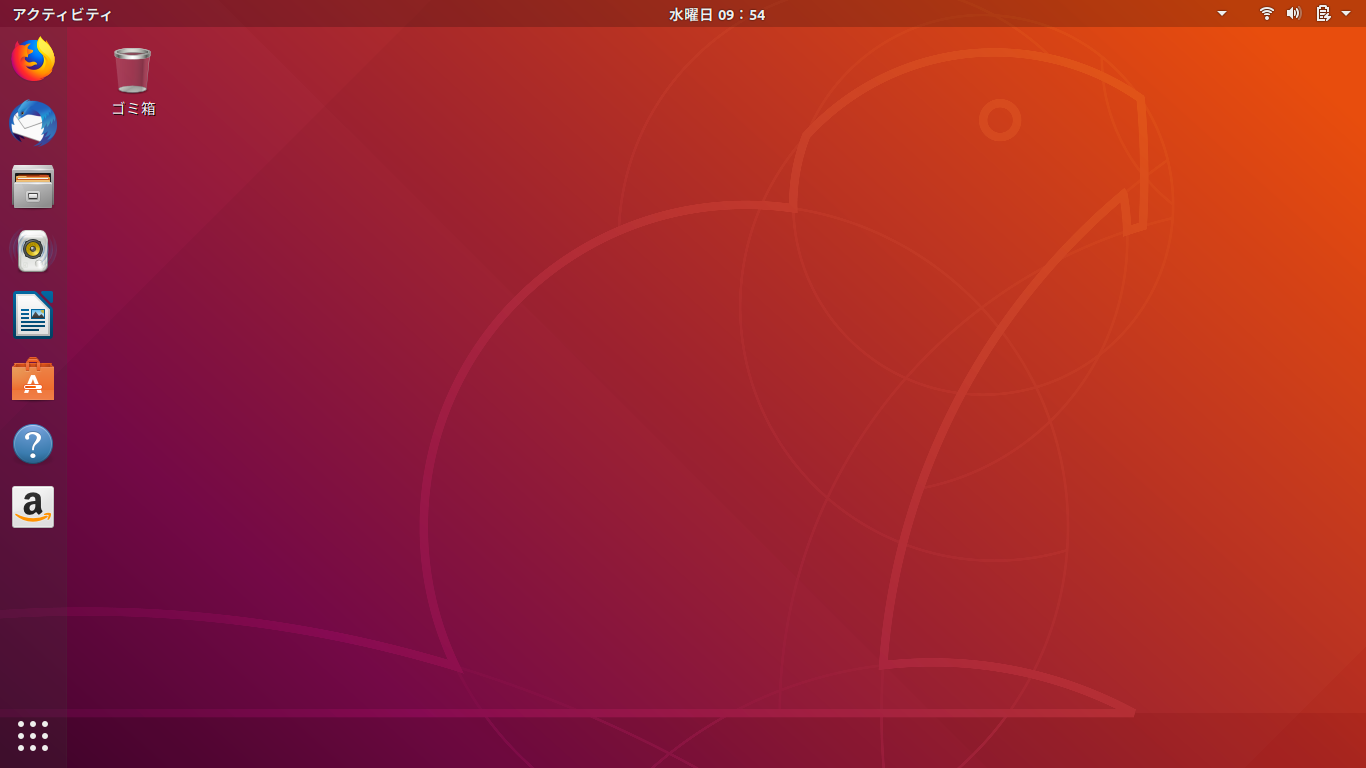
「L512をなんとかする」の第4回を書き終えた後、サー終わったUbuntuのインストーラを仕込んだUSBメモリをフォーマットして、元に戻しておこうと思って、USBメモリを自分のMacに挿したら、
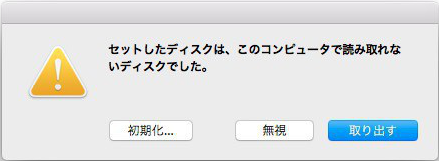
はっ?!
認識されず、Macにマウントできないのです。
うーん、じゃあ仕方ないからWindows 10でフォーマットしよう。
L512でWindows 10を立ち上げて、そのままFAT32でフォーマットをかけました。
少なくともWindowsでは普通に認識されましたし、フォーマットもつつがなく完了していました。
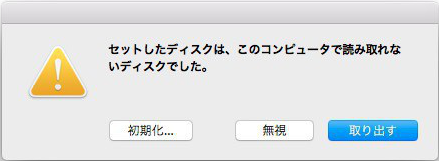
えっ!?
やっぱりMacでは認識されません。。
うーん、、これは。。
以前、こんな記事を書きました。

Windowsでdiskpartを起動させて、パーティションを削除するという作業です。
実はこれに似た作業がMacでもできるので、早速試してみました。
ターミナルを起動させる
まず、「アプリケーション」から「ユーティリティ」フォルダを開き、ターミナル.appを起動させます。
それでは、早速diskutil listと入力してみましょう。
するとずらっとリストが表示されてきます。
要は前出のリンク先で解説するdiskpartの「list disk」と同じ作業です。
ずらっと表示されると、素人目には何がなんだかゎからなくなりそうですが、時間はたっぷりありますから、落ち着いてよく考えれば自然に判別できるんじゃないかと思います。
今回の場合、USBメモリは32GBなので、恐らくこの「Disk4」が該当するようだと見通しが立てられます。
それでは、このDisk4を強制的にアンマウント(Macのシステム上の認識から取り外す)コマンドを入力します。
diskutil unMountDisk /dev/disk4
すぐに「Unmount of all volumes on disk was Successful」と表示されます。
これでUSBメモリはマウントが解除されました。
diskutilのマウント解除には「unMount」と「unMountDisk」の2つがありますが、今回のようにUSBメモリ全体の場合は、unMountDiskを使います。unMountでは、パーティション単位でのマウント解除、unMountDiskではディスク全体のマウント解除です。
最後です。
以下のコマンドを入力します。
diskutil eraseDisk HFS+ Untitled /dev/disk4
しばらく待ちますが、「Finished erase on disk」と表示されれば完了です。
上例では「HFS+」でのフォーマットですが、FAT32の方が良ければ「MS-DOS」に書き換えればいけます。
また、「ExFAT」でもいけます。
直後の「Untitled」は好きな名前に変更することが可能です。
Macに接続したとき反応しない、様子がおかしい、ディスクユーティリティが利かない……そんなときは、ターミナルから処理する方法を覚えておくと便利です。ぜひ参考になさってください。

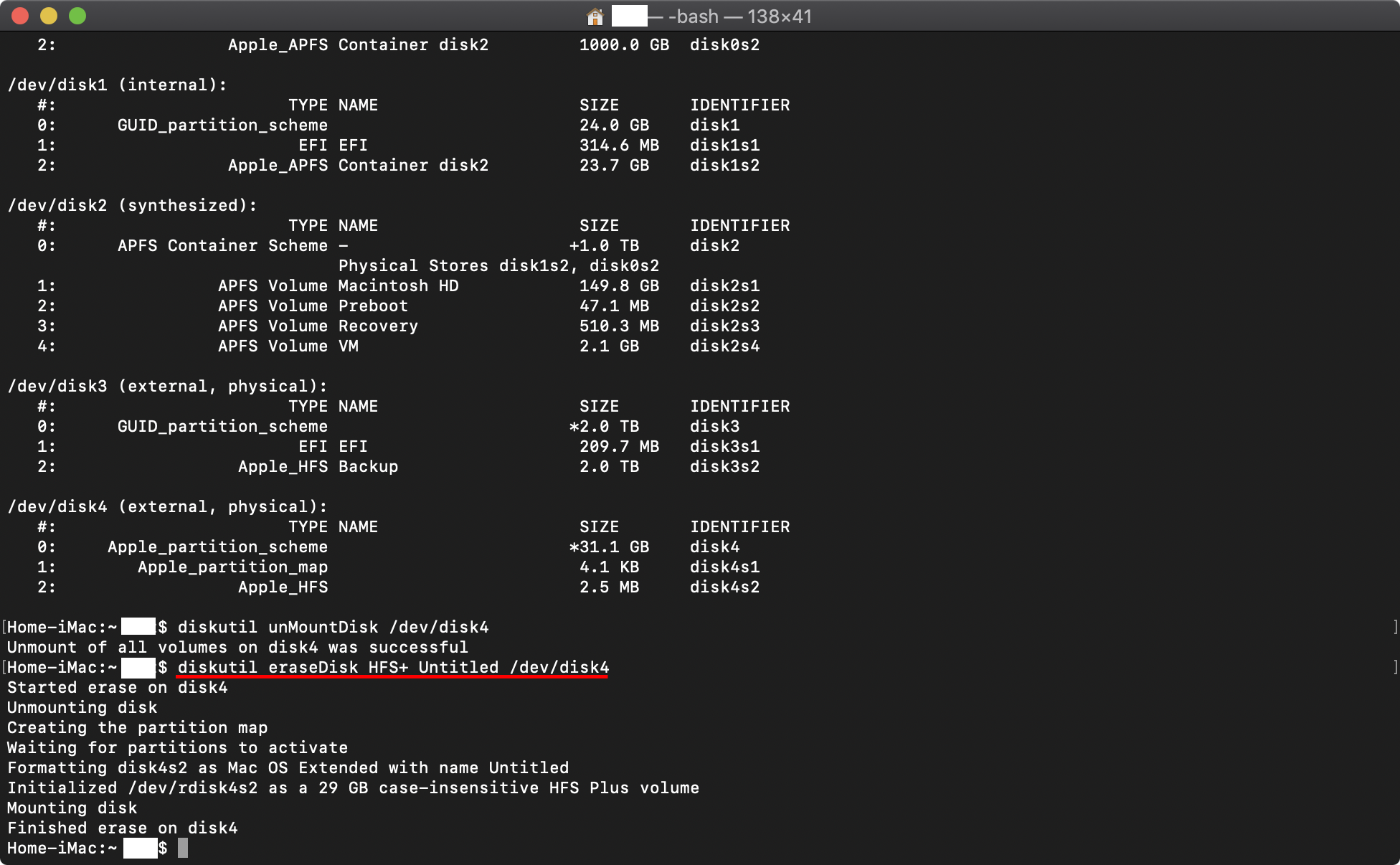
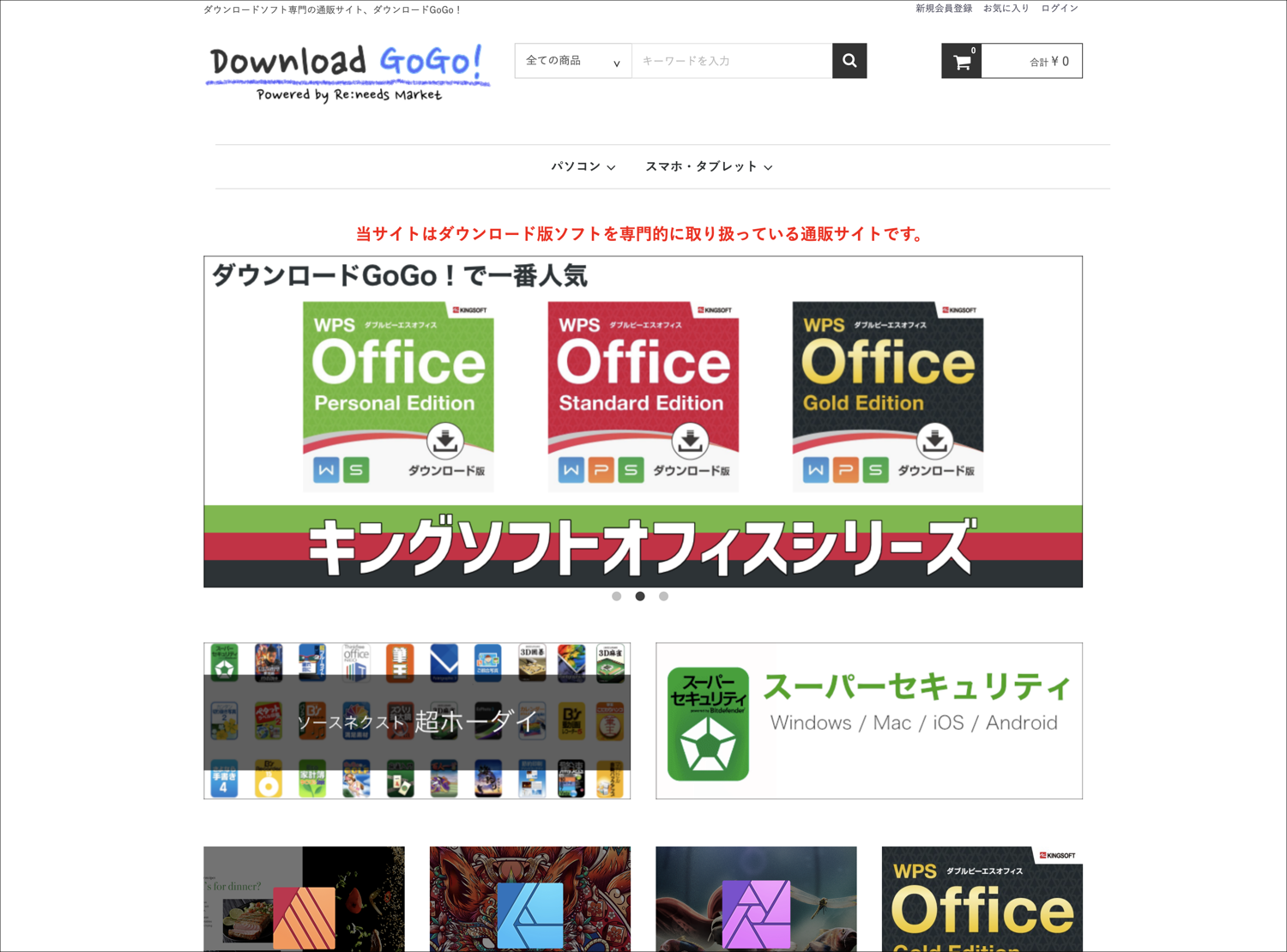
コメント